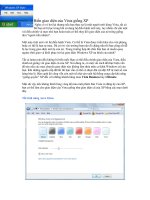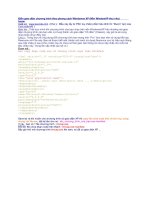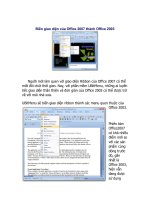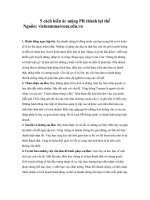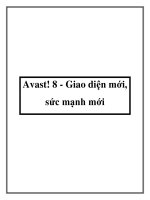Cách biến giao diện Ubuntu thành Mac OS ppt
Bạn đang xem bản rút gọn của tài liệu. Xem và tải ngay bản đầy đủ của tài liệu tại đây (175.38 KB, 4 trang )
Cách biến giao diện Ubuntu
thành Mac OS
1. Cài đặt Macbuntu
Đầu tiên,bạn truycập vào địa
chỉ nútDownloadđể tải về
tập tin nénchứa bộ cài đặtMacbuntu.Sau khi tải về, bấm chuột phải vàotập tin
nén rồi chọn Extract Heređể tiến hành giải nén toànbộ nội dung của nó ra đĩa
cứng.
Sau khi giải nénxong, bạn tiến hànhchạytập tin Install.shđể khởi động
trình cài đặt. Nhấn chuột vào nút Run inTerminal từ một cửa sổ hiện ra.
Từ cửa sổ Terminal,bạn sẽ thấy con nháy nằmngaydòng chữ Do youwant
to continue ?, tại đây, bạnnhấn phímY (tương ứng với tùychọn Yes)rồi nhấn
Enter để xác nhận.
Trong quá trình cài đặt. Bạn có thể chọncâu trả lời bất kỳ nếu bạnthích hoặc
nếu bạn không biết phải trả lời thế nào.Trong khi cài đặt, nó có thể cần phải tải về
một số gói từ internetvì vậy hãy chọnyes khi được hỏi. Sau khicài đặtxong, bạn
sẽ được cung cấpcác liên kết để tải về giao diện MacOS X choFireFox,
Thunderbird, và Chrome. Nếu bạn muốn, bạn có thể chọn yes và cửa sổ trình duyệt
sẽ mở ra hiển thị cho bạn nơi để tảivề chúng.Bạnsẽ được yêucầu khởiđộng lại
máy tính, vì vậy hãy chọn yes khiđược hỏi.
Sau khi khởi động lại máy tính, bạn sẽ thấy rằnggiao diệncủa Ubuntuđã
trông gần giống như Mac OSX. Màn hìnhkhởi độngđã thay đổi, màn hình đăng
nhập, desktop, panels,icons, bottom dockvà ngay cả biểu tượng củacon trỏ chuột
cũng đã được thay đổi.
2. Gỡ bỏ Macbuntu
Nếu bạnkhông thích Macbuntuhoặc bạnbỗng dưnglại nhớ giao diện mặc
định của Ubuntu. Thì bạnchỉ cần chạy tập tinuninstall.sh có trongbộ cài đặt
Macbuntu mà bạn đã giải nén ở các bướctrên. Saucùng, thực hiệntheo cáchướng
dẫn bên trongcửa terminalđể hoàn tất việcgỡ bỏ Macbuntu.